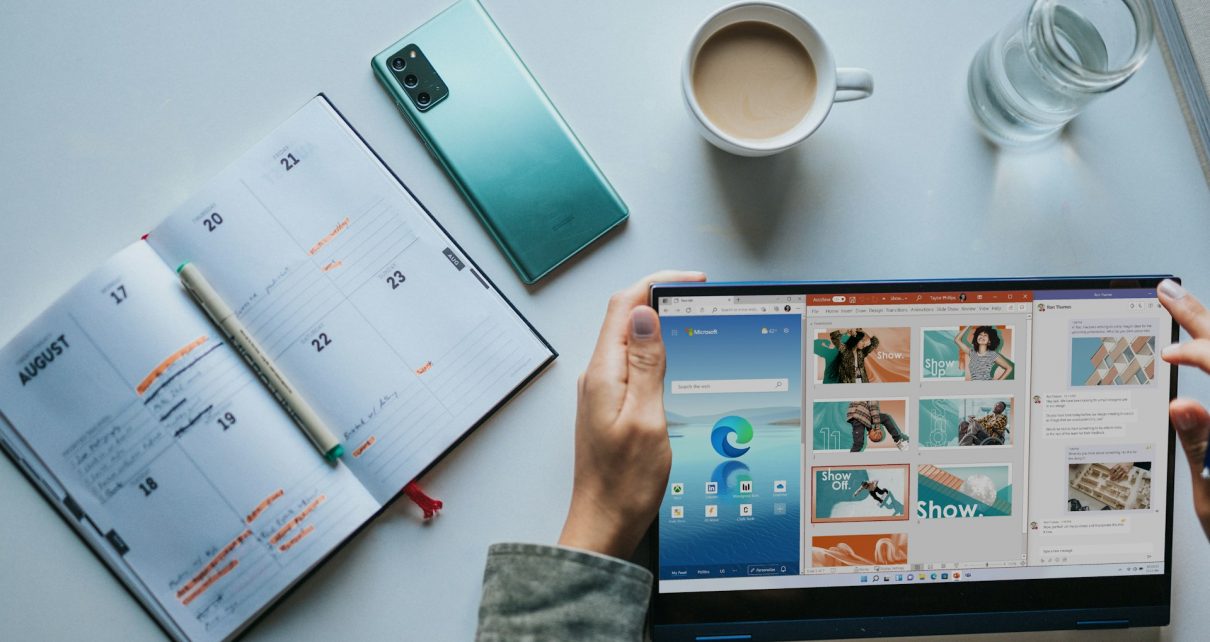Usuários que desejam instalar o Windows 11 sem associar uma conta Microsoft podem optar por métodos alternativos que garantem maior privacidade e uma experiência offline. Essa abordagem evita o compartilhamento de dados pessoais e permite configurar o sistema com uma conta local, ideal para quem prefere mais controle sobre seu computador.
Além da privacidade, usar uma conta local pode tornar o sistema mais leve, já que elimina sincronizações automáticas com serviços online. A seguir, explicamos duas formas eficientes de instalar o Windows 11 sem precisar de login na Microsoft.
Primeiro Método: Instalação com o Prompt de Comando
-
Inicie a instalação normalmente
Baixe a imagem ISO oficial do Windows 11 e crie uma mídia de instalação em um DVD ou pendrive. Dê boot pelo dispositivo e avance nas etapas iniciais, como escolha do idioma e do formato de hora. -
Abra o Prompt de Comando
Quando a instalação pedir conexão com a internet ou conta Microsoft, pressioneShift + F10para abrir o Prompt de Comando. -
Execute o comando de bypass
No terminal, digiteoobe\bypassnroe pressione Enter. O sistema reiniciará automaticamente. -
Desconecte-se da internet
Após a reinicialização, desligue o Wi-Fi ou remova o cabo de rede, deixando o computador completamente offline. -
Prossiga com a instalação offline
Agora, a tela de instalação exibirá a opção “Não tenho internet” ou “Configuração limitada”. Selecione essa alternativa para criar uma conta local, informando nome de usuário e senha. Finalize as configurações conforme o padrão.
Segundo Método: Criando um Pendrive Bootável com o Rufus
-
Baixe e instale o Rufus
Utilize o programa Rufus, uma ferramenta gratuita para criar pendrives bootáveis. -
Obtenha a ISO do Windows 11
Faça o download da imagem ISO oficial, preferencialmente a edição multi-versão. -
Conecte o pendrive ao computador
Utilize um pendrive limpo (ou com dados que podem ser apagados), com pelo menos 8 GB de espaço. -
Configure o Rufus
No Rufus, clique em “Selecionar” e escolha o arquivo ISO do Windows 11. Em seguida, marque a opção “Remover requisito para conta online da Microsoft” nas opções de instalação. -
Crie a mídia de instalação
Clique em “Iniciar” e aguarde a criação do pendrive bootável. O processo pode durar alguns minutos. -
Reinicie o computador e acesse a BIOS/UEFI
Para iniciar a instalação pelo pendrive, reinicie o PC e entre na BIOS ou UEFI (normalmente pressionando F2, Del ou Esc). Configure a ordem de boot para começar pelo pendrive. -
Instale o Windows 11 com conta local
Após o boot, siga os mesmos passos indicados no primeiro método para concluir a instalação sem internet e criar uma conta local.
Esses métodos são especialmente úteis para quem busca simplicidade, mais privacidade ou pretende configurar o Windows em ambientes corporativos ou offline. Ao evitar o uso de uma conta Microsoft, o usuário mantém mais controle sobre seus dados e personalizações do sistema. Deseja manter sua instalação o mais privada possível? Essas alternativas são as mais recomendadas no momento.